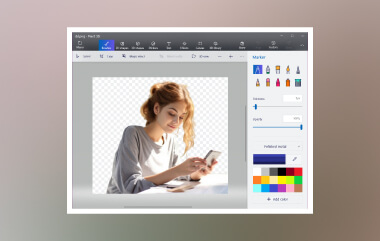À l'ère numérique d'aujourd'hui, les signatures électroniques, ou signatures électroniques, sont essentielles pour simplifier les flux de travail documentaires. Qu'il s'agisse de signer des contrats, des accords ou des formulaires, les signatures électroniques offrent commodité et efficacité. C’est pour cette raison que la signature électronique doit être lisible. Mais que se passe-t-il si l’arrière-plan de votre signature électronique rend sa lecture difficile ? Cet article est là pour vous aider. Nous vous présenterons différents Suppression d'arrière-plan pour signature électronique. Apprenez à les connaître maintenant et améliorez votre expérience de signature électronique !
Partie 1. Pourquoi supprimer l'arrière-plan de la signature
Supprimer l’arrière-plan d’une signature est nécessaire car cela la rend plus facile à voir et à utiliser. Lorsqu’une signature a un arrière-plan, celui-ci peut se fondre dans les couleurs ou les motifs environnants, ce qui la rend difficile à distinguer. La signature ressort clairement en supprimant le fond. C’est avantageux lorsque la signature doit être utilisée sur des documents ou des plateformes numériques. C’est là que la clarté est essentielle à des fins d’authentification et d’identification.
Partie 2. Meilleur outil de suppression d'arrière-plan pour la signature électronique
1. Suppresseur d'arrière-plan AVAide
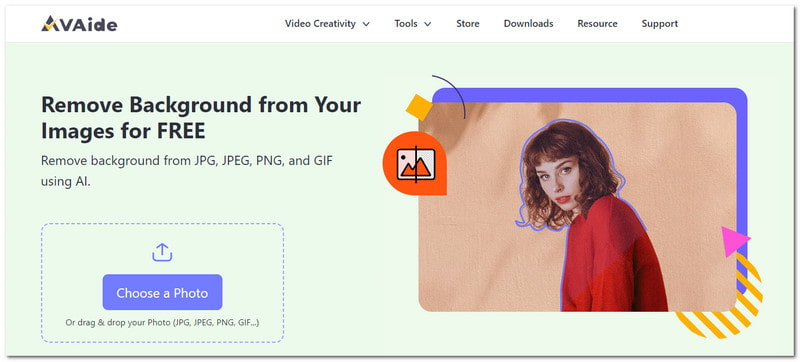
Note : 9,5/10
Le premier outil de suppression d'arrière-plan pour les signatures électroniques est Suppresseur d'arrière-plan AVAide. Cette plateforme est gratuite et accessible sur différents navigateurs Web. Il utilise l’intelligence artificielle pour analyser et supprimer méticuleusement les arrière-plans. Avec cela, il fournit des résultats précis et soignés.
La polyvalence d'AVAide Background Remover le distingue des autres plates-formes. Il permet aux utilisateurs de personnaliser leurs signatures électroniques. Il s'agit notamment de changer l'arrière-plan en une couleur unie ou d'importer une image de leur choix. En plus de cela, il offre une option de recadrage pour supprimer les parties inutiles de votre signature électronique. Que vous préfériez un look épuré et professionnel ou que vous souhaitiez ajouter une touche personnelle à votre signature électronique, AVAide Background Remover est là pour vous.
Voici comment l'utiliser :
Étape 1Tout d’abord, visitez le site officiel d’AVAide Background Remover pour y accéder.
Étape 2Clique le Choisissez une photo bouton sur la partie centrale de l’interface. Cela ouvrira votre dossier local ; sélectionnez la signature électronique avec un arrière-plan que vous souhaitez supprimer ou remplacer.
Étape 3S'il vous plaît, attendez; AVAide Background Remover traitera votre image. Comme vous pouvez le voir, cela supprime immédiatement votre arrière-plan.
Étape 4Supposons que vous souhaitiez modifier l'arrière-plan ; vous pouvez le faire sous le Éditer languette. Vous pouvez changer l'arrière-plan parmi les couleurs disponibles, comme le blanc ou le noir. appuie sur le Trois points horizontaux bouton pour accéder au sélecteur de couleurs pour plus de nuances de couleurs. Si vous souhaitez ajouter une photo et en faire l'arrière-plan, cliquez sur le bouton Image bouton.
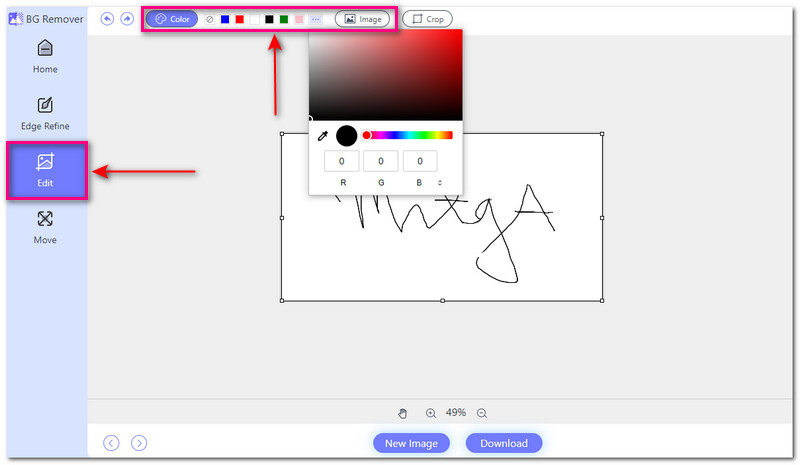
Étape 5Clique le Télécharger et votre signature électronique modifiée sera enregistrée dans votre dossier local.
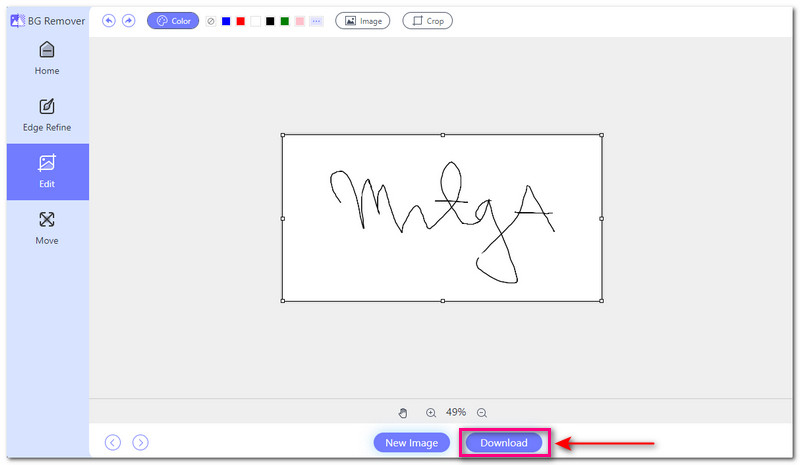
2. Magie du découpage
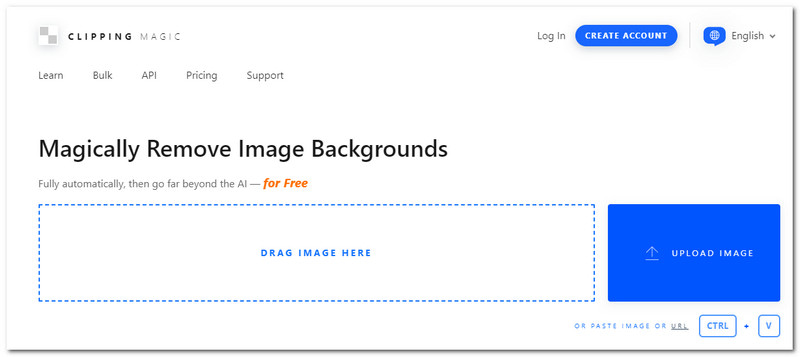
Note : 8,5/10
Clipping Magic est un outil de suppression d'arrière-plan de signature basé sur le Web. Il fournit une fonctionnalité qui vous aide à séparer la signature de l'arrière-plan. Il dispose d’une technologie artificielle avancée. Il garantit une suppression efficace de l’arrière-plan tout en conservant la clarté. Cependant, il n’est pas accessible gratuitement. La version gratuite intègre un filigrane sur votre sortie.
Voici comment l'utiliser :
Étape 1Visitez le site officiel de Clipping Magic pour y accéder.
Étape 2appuie sur le Télécharger une image bouton pour ajouter votre signature électronique.
Étape 3La plateforme supprimera l’arrière-plan pour vous. Vous pouvez changer l'arrière-plan en couleur unie qu'il propose.
Étape 4Une fois satisfait, appuyez sur le Télécharger bouton pour enregistrer votre sortie.
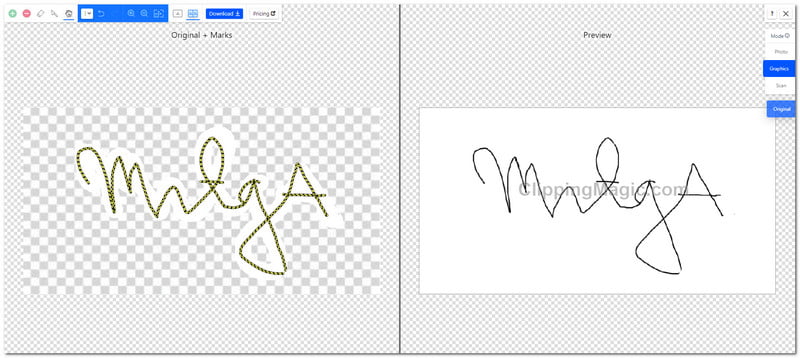
3. Simplifié
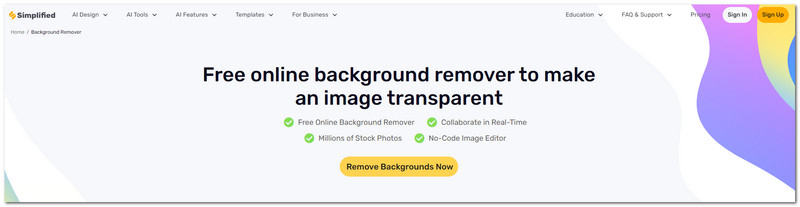
Note : 8/10
Simplified est une plate-forme pratique conçue pour supprimer les arrière-plans des signatures électroniques. Il laissera votre signature électronique sur un fond transparent. Il garantit que votre signature se démarque avec clarté et précision. Cependant, il ne propose pas d’options pour personnaliser l’arrière-plan de la signature électronique. En outre, vous devez vous connecter ou créer un compte pour enregistrer votre sortie gratuitement.
Voici comment l'utiliser :
Étape 1Accédez au site officiel de Simplified à l’aide de votre navigateur Web.
Étape 2appuie sur le Supprimer les arrière-plans maintenant bouton. Ensuite, cliquez sur le Déposez ici ou parcourez bouton pour importer votre signature électronique.
Étape 3Simplifié supprimera immédiatement l’arrière-plan. Cela éliminera les distractions et améliorera votre présence virtuelle.
Étape 4Frappez le Supprimer l'arrière-plan bouton pour enregistrer votre image modifiée dans votre fichier local.
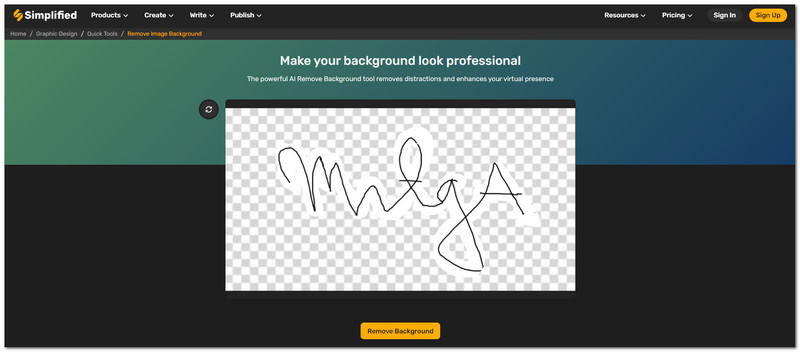
4. Photo
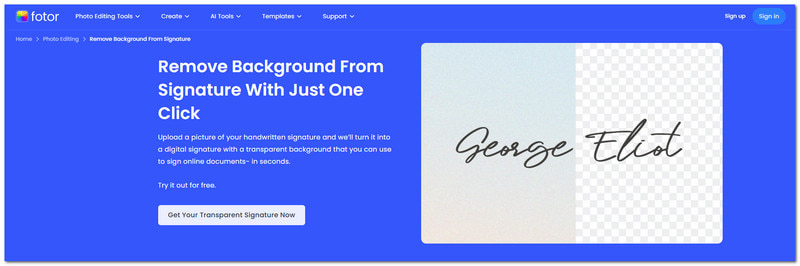
Note : 9/10
Fotor se distingue parmi les sites Web en ligne en supprimant les arrière-plans des images de signature. Il propose une fonctionnalité : la possibilité d’éditer des images et des signatures. Il dispose d'une interface facile à comprendre et offre des fonctionnalités d'édition avancées. Vous pouvez modifier la couleur d'arrière-plan ou appliquer un effet de flou à l'arrière-plan. Cependant, si vous utilisez la version gratuite, les images éditées portent un filigrane. Par conséquent, vous devez vous abonner à la version payante pour supprimer le filigrane.
Voici comment l'utiliser :
Étape 1Recherchez gratuitement l'outil Supprimer l'arrière-plan de la signature en ligne de Fotor.
Étape 2Clique le Obtenez votre signature transparente maintenant bouton dans le coin gauche de l’interface.
Étape 3appuie sur le Télécharger une image pour ajouter la signature électronique de votre dossier local.
Étape 4L'arrière-plan de votre signature électronique deviendra transparent. Vous pouvez modifier l'arrière-plan en couleurs unies ou télécharger votre photo.
Étape 5Une fois satisfait, cliquez sur le Télécharger bouton pour avoir votre propre copie dans votre dossier local.
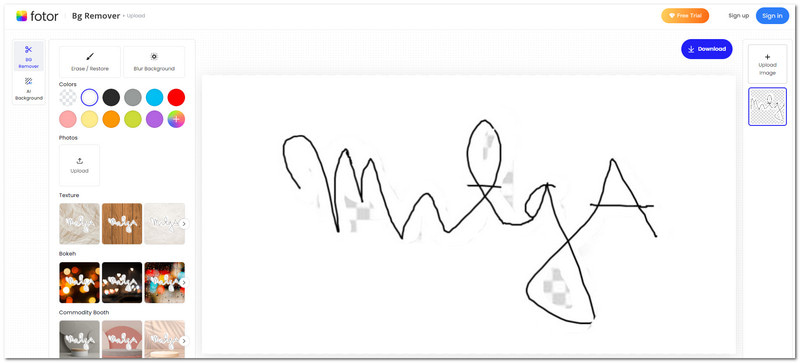
5. Supprimer.bg
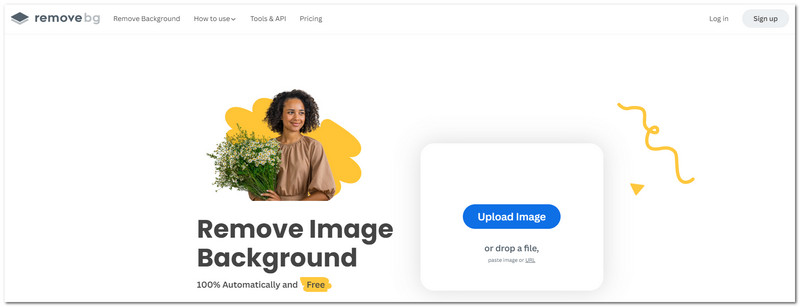
Note : 8,5/10
Remove.bg propose une solution simple et gratuite. Cela peut vous aider à créer une signature avec un fond transparent. La bonne chose? Vous pouvez modifier l’arrière-plan en une couleur, une image, etc. Il dispose d’un moteur d’intelligence artificielle robuste différenciant la signature et l’arrière-plan. Cependant, le téléchargement d’images haute définition nécessite des frais et le temps de traitement peut être long.
Voici comment l'utiliser :
Étape 1Accédez au site officiel de Remove.bg pour y accéder.
Étape 2Clique le Télécharger une image bouton pour importer la signature électronique.
Étape 3La plateforme supprimera immédiatement l’arrière-plan de votre signature électronique. Clique le + Ajouter un arrière-plan bouton si vous souhaitez modifier l’arrière-plan. Vous pouvez ajouter une photo, choisir une couleur ou appliquer un effet de flou.
Étape 4Enfin, cliquez sur le Fait et Télécharger boutons pour enregistrer votre signature électronique modifiée.
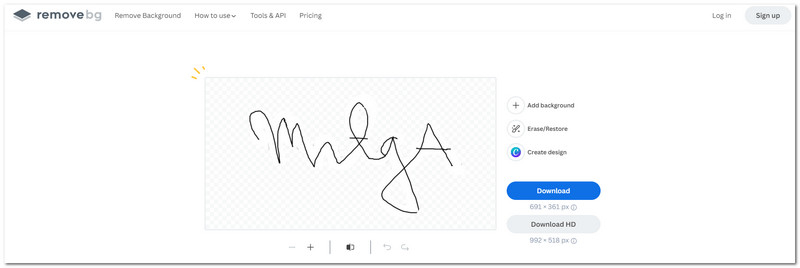
Partie 3. FAQ sur la suppression d'arrière-plan pour la signature électronique
Comment supprimer l’arrière-plan de ma signature électronique ?
Vous pouvez supprimer l’arrière-plan de votre signature électronique à l’aide d’AVAide Background Remover. Il supprime l'arrière-plan de votre image et offre la possibilité de le remplacer. Vous pouvez changer l’arrière-plan en une couleur ou une de vos images.
Quel est l'outil d'IA pour supprimer l'arrière-plan de la signature ?
L'une des plateformes qui utilise l'intelligence artificielle pour supprimer l'arrière-plan de la signature est Remove.bg. Une fois votre image chargée, le fond de votre signature deviendra transparent.
Comment supprimer le fond blanc d’une signature PDF ?
Ouvrez l'onglet Modifier, sélectionnez l'option Arrière-plan et choisissez Supprimer l'arrière-plan. Après cela, le programme détectera et supprimera immédiatement l'arrière-plan.
Comment puis-je trouver un outil de suppression d’arrière-plan approprié pour la signature électronique ?
Recherchez-en un qui fait bien son travail et qui est facile à utiliser. Lire les critiques et essayer différentes options peut vous aider à trouver la meilleure.
La suppression d’arrière-plan de signature électronique fonctionne-t-elle avec différents types d’images ?
Oui! La plupart des outils de suppression d’arrière-plan de signature électronique gèrent différents types d’images. Il s'agit notamment des fichiers JPEG, PNG et PDF.
Supprimer l’arrière-plan des signatures présente de nombreux avantages. Cela rend les signatures plus claires et plus faciles à lire dans les documents numériques. Différentes plateformes sont disponibles pour vous aider à supprimer les arrière-plans des signatures. L’un des meilleurs outils mentionnés est AVAide Background Remover. Il offre des fonctionnalités utiles et des performances fiables. Partagez vos réflexions dans la section commentaires ci-dessous !

Utilise l'IA et la technologie de suppression automatisée de l'arrière-plan pour capturer des arrière-plans complexes à partir de JPG, JPEG, PNG et GIF.
TRAITEZ MAINTENANTRetouche photo
- Détachant de vêtements IA
- Supprimer la mosaïque de l'image
- Upscaleur d'images IA
- GIF haut de gamme
- Supprimer le filigrane Instagram
- Changer la résolution des photos sur iPhone/Android
- Modifier la photo du permis de conduire
- Convertir des photos de basse résolution en haute résolution
- Améliorer la qualité d'image
- Optimiseur de photos gratuit
- Supprimer le droit d'auteur de la photo